Critique du Dell XPS 13 (9365) 2-en-1 – le bon vieux XPS 13 mais plus polyvalent

Suivant la tendance des 2-en-1, Dell a décidé de sortir une version de l’un de ses meilleurs ordinateurs portables, le XPS 13. L’appareil primé a pris d’assaut le marché de la technologie et, malgré son prix “encombrant”, il a été salué par un certain nombre de critiques et de sites Web technologiques, dont le nôtre. C’est tout à fait mérité, d’ailleurs. Avec chaque mise à jour mineure, le XPS 13 est redevenu meilleur à tous points de vue – plus puissant et plus endurant.
Mais qu’en est-il de la version 2-en-1 ? Eh bien, il s’agit pratiquement du même XPS 13, mais avec une charnière rotative à 360 degrés offrant une grande polyvalence – ce dont la version principale du XPS 13 ne dispose pas. Et en faisant cela, Dell a fait tout ce qui était en son pouvoir pour sacrifier le moins de fonctionnalités possible, mais est-ce suffisant ? Est-ce suffisant pour battre la concurrence avec un prix aussi élevé alors que les Lenovo Yoga 900S et ASUS ZenBook Flip UX360 offrent pratiquement les mêmes caractéristiques pour une fraction du prix ?
Vous pouvez trouver certains des modèles disponibles ici : http://amzn.to/2xDzPaB
Contents
Emballage de détail
L’emballage de détail est assez standard et comprend les manuels d’utilisation habituels, l’adaptateur secteur, le cordon d’alimentation et l’ordinateur portable dans une boîte noire minimaliste. Un adaptateur USB-C vers USB-A est également inclus dans l’emballage, car l’ordinateur portable n’est équipé que de connecteurs USB de type C.
Conception et fabrication
Nous avons déjà été ici plus d’une fois. Notre opinion sur le XPS 13 2-en-1 n’est pas différente de celle de la version standard de 13 pouces, car il arbore exactement le même châssis, la seule différence étant la conception de la charnière.
Bien que nous soyons extrêmement satisfaits de la construction des versions précédentes, l’utilisation de la même conception pour un appareil 2-en-1 présente quelques inconvénients notables. Pour être plus précis, nous faisons référence aux bords chanfreinés des parties en aluminium du couvercle et du fond. Lorsque vous placez l’appareil en mode tente, par exemple, l’absence de bords en caoutchouc ou en silicone fait que l’aluminium s’use plus rapidement que d’habitude. L’appareil est également moins sûr en mode tente en raison de la nature glissante de l’aluminium.
Cependant, le reste du design et le choix des matériaux correspondent au prix élevé de l’appareil. Nous avons une base en fibre de carbone qui transparaît légèrement à travers la peinture mate transparente sur le dessus, combinée à un excellent pavé tactile et à un excellent clavier. Il y a cependant des choses qui pourraient ne pas plaire à certains utilisateurs. Par exemple, le clavier est un peu superficiel, mais le retour de clic compense cela. Nous considérons toujours qu’il s’agit d’un clavier exceptionnel, tandis que le pavé tactile est un peu rigide lorsque l’on utilise les boutons de la souris. En outre, la surface de glissement peut être gênante lorsque vos doigts sont légèrement humides.
En termes de portabilité, le XPS 13 2-en-1 va encore plus loin par rapport à son homologue standard. Le poids est toujours d’environ 1,2 kg, mais les côtés de l’ordinateur portable sont maintenant légèrement plus minces – de 8 à 13,7 mm, contre 9 à 15 mm sur le XPS 13 normal. Mais en même temps que l’épaisseur, la version 2-en-1 réduit également les connecteurs. Nous avons un connecteur USB-C 3.1 prenant en charge DisplayPort sur la gauche et un autre port USB-C 3.1 prenant en charge Thunderbolt 3 (4 voies de PCIe Gen 3) sur la droite. Dell a inclus un adaptateur USB-C vers USB-A dans l’emballage, ce qui est bien, mais vous êtes toujours limité à un seul connecteur USB lors de la charge. L’appareil peut être chargé sur les deux ports USB, donc si vous avez besoin de périphériques supplémentaires attachés, vous devriez prendre l’un des hubs USB-C disponibles. Quoi qu’il en soit, le reste des entrées/sorties sont la prise audio de 3,5 mm et un lecteur de carte microSD.
Mais ne vous méprenez pas, Dell a vraiment fait des efforts pour adapter le design existant au facteur de forme 2-en-1. Il y a quelques détails sympas de l’appareil lorsqu’on l’utilise dans les différents modes. L’un d’entre eux est la finition caoutchoutée autour du clavier, qui permet d’éviter de glisser en mode présentation, tandis que le bouton magnétique maintient l’écran en place en mode tablette. Les charnières sont également assez stables et furtives, et empêchent dans une certaine mesure l’effet de flottement lors de l’utilisation de l’écran tactile en mode ordinateur portable standard.
Démontage, maintenance et options de mise à niveau
Il n’y a pas beaucoup d’options de mise à niveau à l’intérieur du XPS 13 9365 mais si vous cherchez à mettre à niveau le stockage, vous pouvez le faire vous-même sans trop de tracas. La pièce inférieure se détache facilement après avoir retiré toutes les vis autour du fond et celle qui se cache sous la trappe au milieu avec le logo XPS.
Mise à jour du stockage – HDD/SSD 2.5 pouces, SSD M.2
Comme prévu, l’appareil est livré avec un seul SSD M.2 placé sous ce qui semble être une petite plaque de cuivre. Sous celui-ci, nous avons trouvé un SSD Toshiba PCIe NVMe d’une capacité de 256 Go.
| Slot | Unité | Prix de la mise à niveau |
|---|---|---|
| Emplacement M.2 | SSD 256 Go Toshiba THNSN5512GPU7 M.2 PCIe NVMe (2280) | Options de mise à niveau |
RAM
La carte mère est livrée avec des puces de RAM soudées. Vous devez donc décider si les 8 Go de mémoire DDR4-2400 standard vous conviendront ou si vous aurez besoin de plus à l’avenir car la mise à niveau est impossible.
Autres composants
La batterie occupe la majeure partie de l’espace à l’intérieur du châssis et sa capacité est de 46Wh.
Système de refroidissement
Comme l’ordinateur portable utilise une solution de refroidissement passive, le système de refroidissement se résume à un gros dissipateur thermique en cuivre.
Qualité de l’affichage
L’écran de l’appareil utilise un écran tactile IPS Full HD (1920×1080) et le panneau utilisé ici est le Sharp SHP146A (LQ133M1, V6V6D) avec une diagonale de 13,3 pouces. Cela signifie que la densité de pixels est de 166 ppi et que le pas des pixels est de 0,153 x 0,153 mm. L’écran peut être considéré comme “Retina” lorsqu’il est vu à une distance égale ou supérieure à 53 cm.
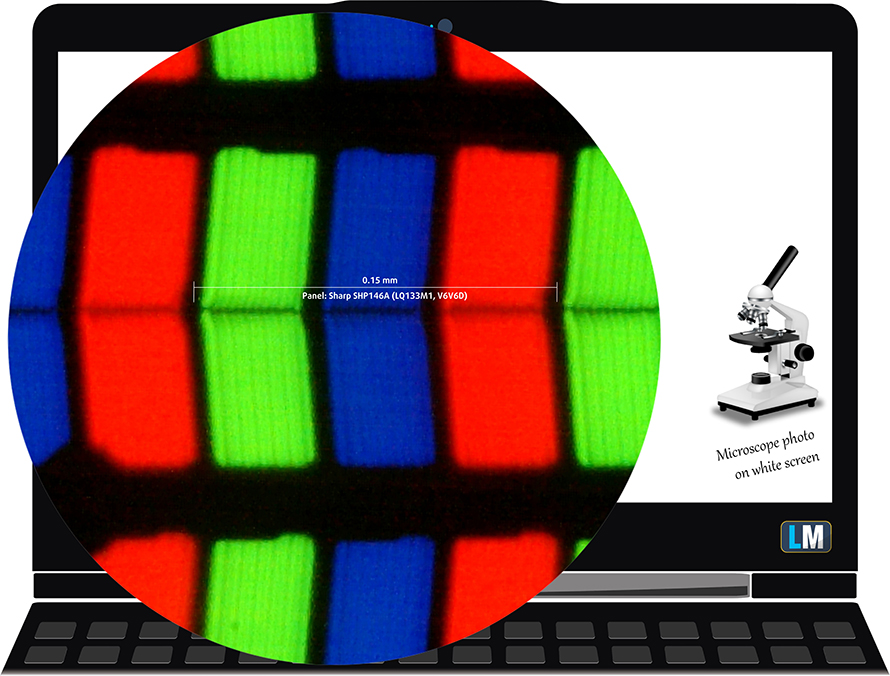
La dalle IPS offre d’excellents angles de vision.

Il semble que l’écran soit doté d’une sorte de contrôle de la luminosité adaptative du contenu (CABC), qui ne peut pas être désactivé. Il est donc possible que certains des résultats des tests soient un peu erronés, mais en général, les valeurs devraient être correctes.
La luminosité maximale que nous avons pu enregistrer est extrêmement élevée – 439 cd/m2 au centre de l’écran et 392 cd/m2 en moyenne sur toute la surface avec un écart de 16%. Cette luminosité est comparable à celle de certains smartphones, ce qui est un excellent résultat. Quoi qu’il en soit, la température de couleur sur l’écran blanc à la luminosité maximale est proche de l’optimal – 6880K et elle reste la même au fur et à mesure que nous avançons dans l’échelle de gris. Vous pouvez voir comment les valeurs changent lorsque nous réglons l’écran à 32% de luminosité (140 cd/m2).
L’écart maximal des couleurs dE2000 est de 3,9, ce qui est tout juste acceptable car les valeurs supérieures à 4,0 sont généralement indésirables, surtout lorsqu’il s’agit de travaux sensibles aux couleurs. Le rapport de contraste est excellent – 1200:1 (1050:1 après calibration).
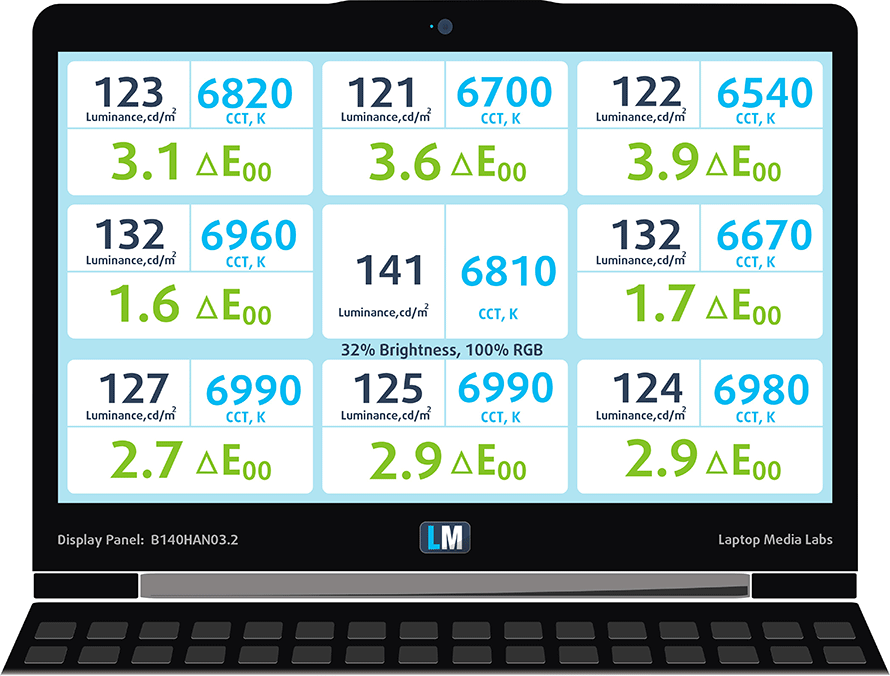
Reproduction des couleurs
Pour être sûr que nous sommes sur la même longueur d’onde, nous aimerions vous présenter la gamme de couleurs sRGB et la gamme Adobe RGB. Pour commencer, il y a le diagramme de chromaticité uniforme CIE 1976 qui représente le spectre visible des couleurs par l’œil humain, vous donnant une meilleure perception de la couverture de la gamme de couleurs et de la précision des couleurs.
À l’intérieur du triangle noir, vous verrez la gamme de couleurs standard (sRGB) qui est utilisée par des millions de personnes en HDTV et sur le web. Quant à la gamme Adobe RGB, elle est utilisée par les caméras professionnelles, les moniteurs, etc. pour l’impression. En gros, les couleurs situées à l’intérieur du triangle noir sont utilisées par tout le monde et c’est la partie essentielle de la qualité et de la précision des couleurs d’un ordinateur portable grand public.
Nous avons tout de même inclus d’autres espaces colorimétriques comme la célèbre norme DCI-P3 utilisée par les studios de cinéma, ainsi que la norme numérique UHD Rec.2020. La norme Rec.2020, cependant, est encore une chose du futur et il est difficile pour les écrans actuels de la couvrir correctement. Nous avons également inclus la gamme dite de Michael Pointer, ou gamme de Pointer, qui représente les couleurs que l’on retrouve naturellement autour de nous tous les jours.
L’écran couvre 92 % de la gamme de couleurs sRGB, ce qui le rend également adapté au multimédia.
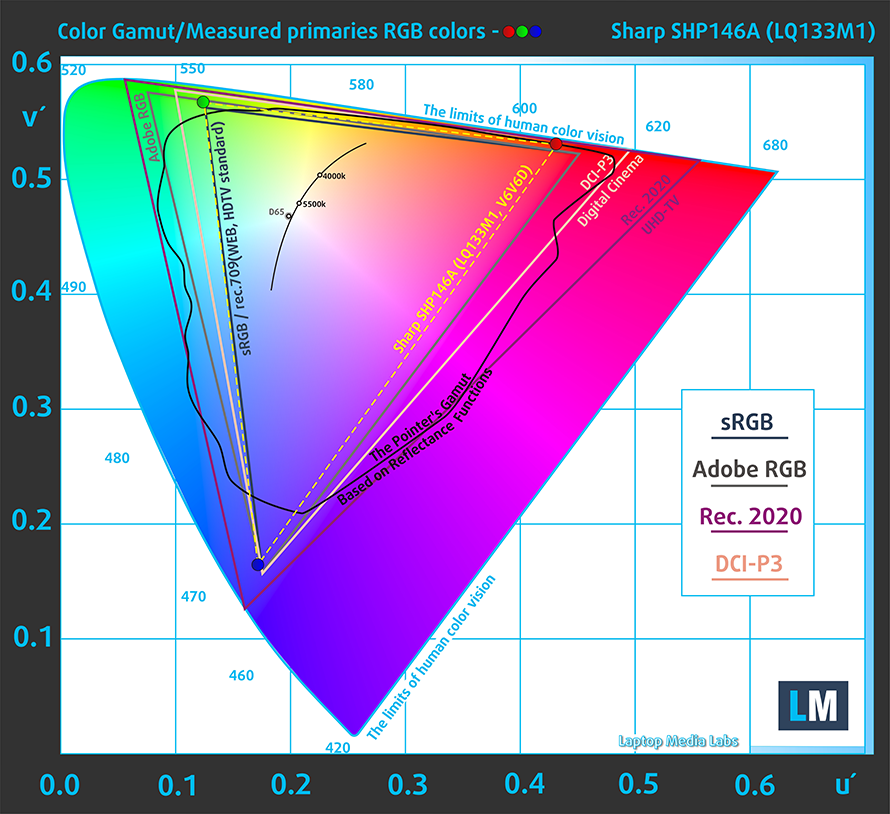
Ci-dessous, vous verrez pratiquement la même image mais avec les cercles de couleur représentant les couleurs de référence et les cercles blancs étant le résultat. Vous pouvez voir les couleurs principales et supplémentaires avec une saturation de 25%, 50%, 75% et 100% dans la gamme sRGB avant et après le calibrage.
Le profil “Design and Gaming” est créé avec une luminosité de 140 cd/m2, un point blanc D65 (6500K) et un gamma optimal en mode sRGB.
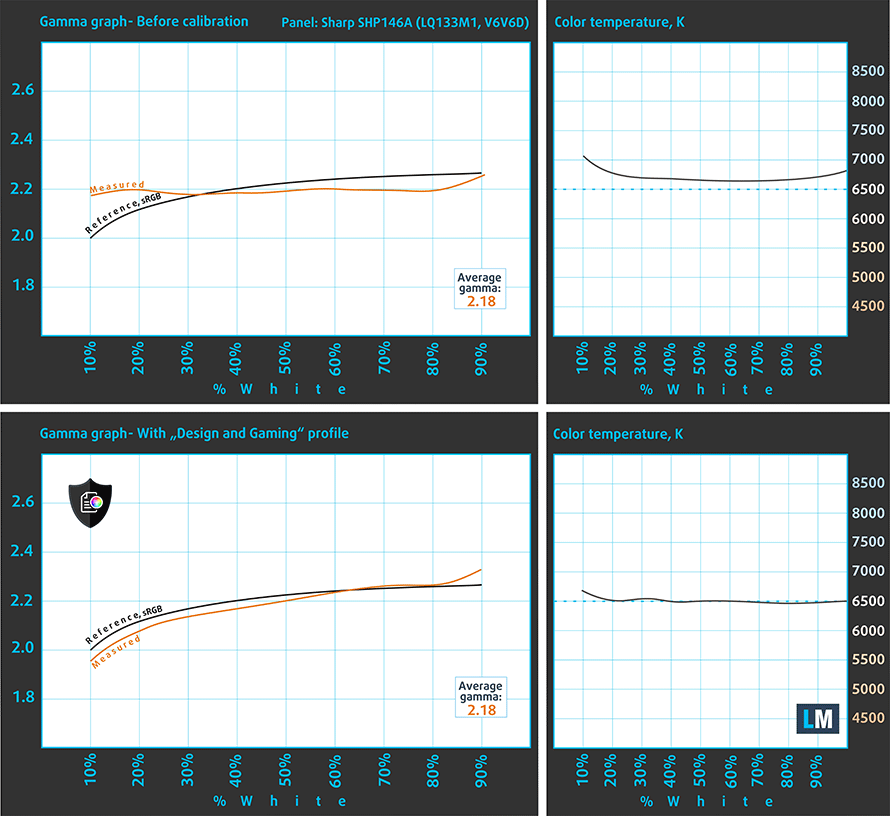
Nous avons testé la précision de l’écran avec 24 couleurs couramment utilisées comme la peau humaine claire et foncée, le ciel bleu, l’herbe verte, l’orange, etc. Vous pouvez vérifier les résultats à l’état d’usine et aussi, avec le profil “Design and Gaming”.
La figure suivante montre à quel point l’écran est capable de reproduire les parties vraiment sombres d’une image, ce qui est essentiel pour regarder des films ou jouer à des jeux dans une lumière ambiante faible.
Le côté gauche de l’image représente l’écran avec les paramètres d’origine, tandis que le côté droit est celui où le profil “Gaming and Web Design” est activé. Sur l’axe horizontal, vous trouverez l’échelle de gris et sur l’axe vertical – la luminance de l’écran. Sur les deux graphiques ci-dessous, vous pouvez facilement vérifier par vous-même comment votre écran gère les nuances les plus sombres, mais gardez à l’esprit que cela dépend également des paramètres de votre écran actuel, de la calibration, de l’angle de vue et des conditions de lumière environnantes.
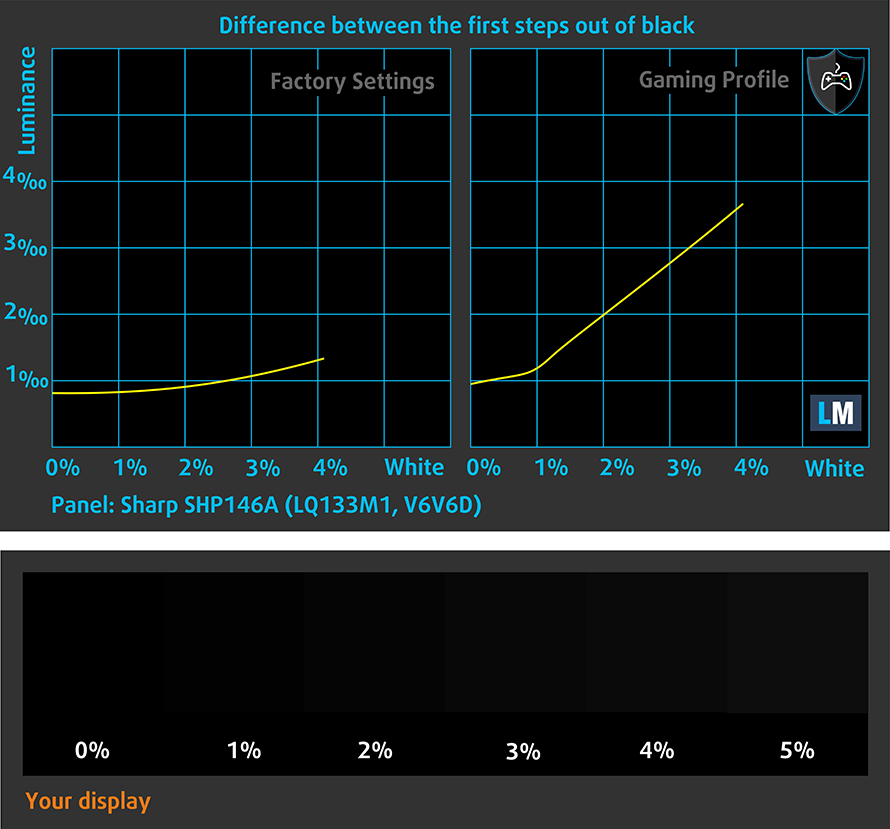
Temps de réaction
Nous testons le temps de réaction des pixels avec la méthode habituelle “noir à blanc” et “blanc à noir” de 10% à 90% et inversement.
Nous avons enregistré Fall Time + Rise Time = 23 ms.

PWM (scintillement de l’écran)
La modulation de largeur d’impulsion (PWM) est un moyen simple de contrôler la luminosité d’un écran. Lorsque vous réduisez la luminosité, l’intensité lumineuse du rétroéclairage n’est pas diminuée, mais elle est éteinte et allumée par l’électronique à une fréquence indiscernable par l’œil humain. Dans ces impulsions lumineuses, le rapport de temps lumière/absence de lumière varie, tandis que la luminosité reste inchangée, ce qui est nocif pour vos yeux. Vous pouvez en savoir plus à ce sujet dans notre article consacré au PWM.
Notre équipement a enregistré le PWM en dessous de 120 cd/m2 (28 % de luminosité). Tant que vous maintenez le curseur au-dessus de ce niveau, vous ne devriez pas ressentir de fatigue oculaire. Mais si vous descendez en dessous de 120 cd/m2, des pulsations lumineuses agressives à 1 kHz se produiront.
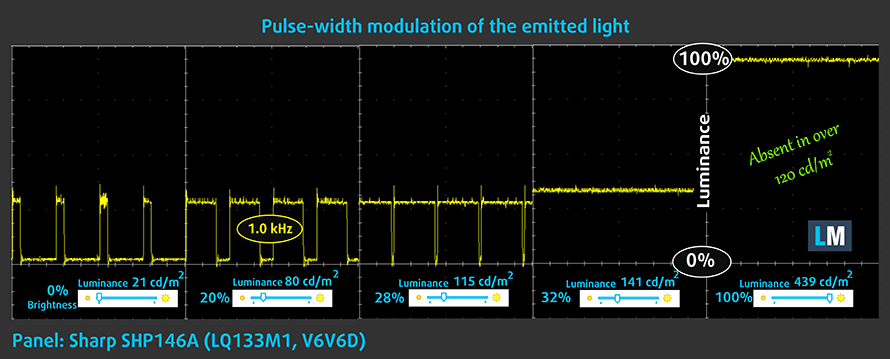
Émissions de lumière bleue
L’installation de notre profil Health-Guard permet non seulement d’éliminer le PWM, mais aussi de réduire les émissions nocives de lumière bleue, tout en maintenant la précision des couleurs de l’écran. Si vous n’êtes pas familier avec la lumière bleue, la version TL;DR est – des émissions qui affectent négativement vos yeux, votre peau et votre corps tout entier. Vous pouvez trouver plus d’informations à ce sujet dans notre article consacré à la lumière bleue.
Vous pouvez voir les niveaux de lumière bleue émise sur le graphique de distribution spectrale de puissance (SPD).
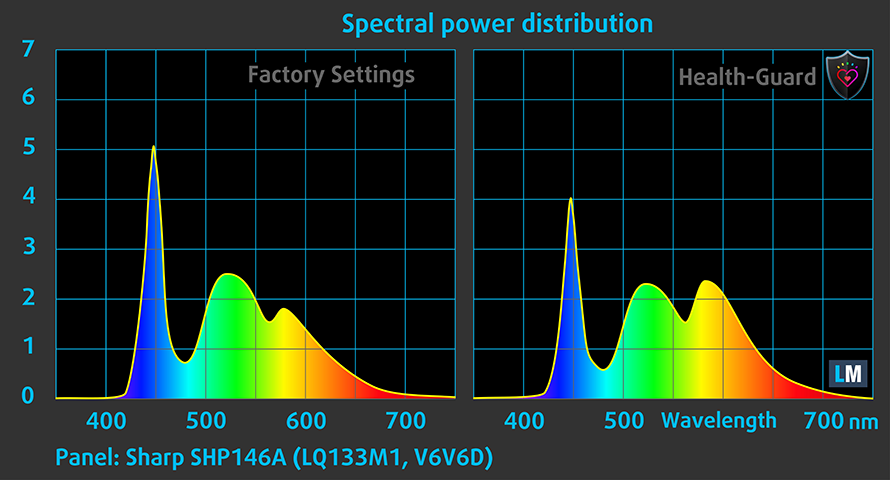
Conclusion
La qualité de l’écran est excellente et convient au travail, à la navigation sur Internet et au multimédia. Il offre une large gamme de couverture sRGB, un taux de contraste vraiment élevé et une luminosité extrêmement élevée. Cette dernière assure un excellent environnement de travail en extérieur. Gardez à l’esprit, cependant, qu’il y a une PWM en dessous de 120 cd/m2 (28%) de luminosité et nous recommandons fortement de ne pas descendre en dessous de cette marque car les pulsations agressives (1 kHz) affecteront même les utilisateurs qui n’ont pas les yeux sensibles. De même, si vous recherchez une reproduction précise des couleurs, ce panneau particulier n’excelle pas dans ce domaine, mais nos profils personnalisés amènent le dE2000 à 1,1 ou, en d’autres termes, à une reproduction des couleurs exceptionnellement précise.
Achetez nos profils d’affichage
Puisque nos profils sont adaptés à chaque modèle d’écran individuel, cet article et son ensemble de profils respectifs sont destinés aux configurations Dell XPS 13 2-en-1 (9365) avec écran IPS 13,3″ Sharp SHP146A (LQ133M1, V6V6D) (FHD, 1920 × 1080) et l’ordinateur portable peut être trouvé sur Amazon : http://amzn.to/2xyjYbC
*Si vous avez des problèmes pour télécharger le fichier acheté, essayez d’utiliser un autre navigateur pour ouvrir le lien que vous recevrez par e-mail. Si la cible du téléchargement est un fichier .php au lieu d’une archive, changez l’extension du fichier en .zip ou contactez-nous à l’adresse [email protected].
Pour en savoir plus sur les profils, cliquez ICI.
En plus de recevoir des profils efficaces et favorables à la santé, en achetant les produits de LaptopMedia, vous soutenez également le développement de nos laboratoires, où nous testons les appareils afin de produire les examens les plus objectifs possibles.

Travail de bureau
Le travail de bureau devrait être utilisé principalement par les utilisateurs qui passent le plus de temps à regarder des morceaux de texte, des tableaux ou simplement à surfer. Ce profil vise à offrir une meilleure distinction et une meilleure clarté en conservant une courbe gamma plate (2,20), une température de couleur native et des couleurs perceptuellement précises.

Conception et jeux
Ce profil est destiné aux designers qui travaillent avec les couleurs de manière professionnelle, et pour les jeux et les films également. Design and Gaming pousse les panneaux d'affichage à leurs limites, les rendant aussi précis que possible dans la norme sRGB IEC61966-2-1 pour le Web et la TVHD, au point blanc D65.

Santé-Guard
Santé-Guard élimine le modulation de largeur d'impulsion nocive (PWM) et réduit le lumière bleue négative qui affecte nos yeux et notre corps. Comme il est adapté à chaque panneau, il parvient à maintenir la précision perceptive des couleurs. Santé-Guard simule le papier, ce qui réduit considérablement la pression sur les yeux.
Obtenez les 3 profils avec 33% de réduction
Son
La qualité du son est bonne, il y a suffisamment de clarté dans les basses, moyennes et hautes fréquences.
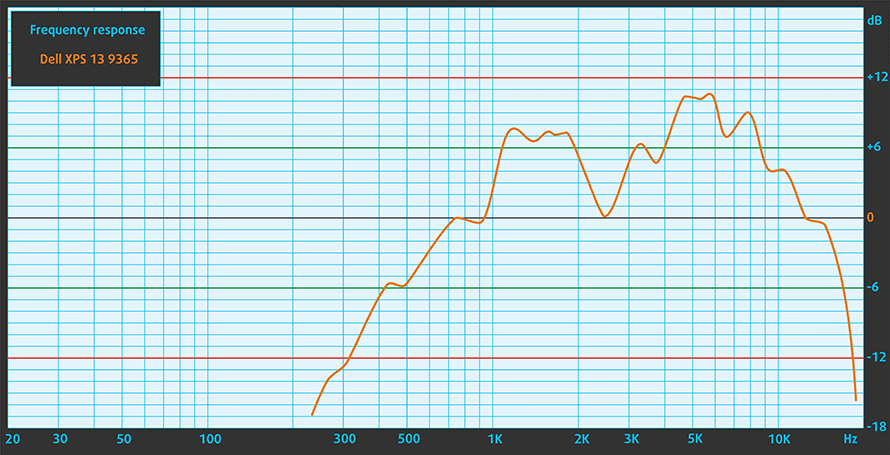
Fiche technique
La fiche technique actuelle concerne ce modèle particulier et les configurations peuvent varier en fonction de votre région.
| Processeur | Intel Core i7-7Y75 (2 cœurs, 1,30 – 3,60 GHz, 4 Mo de cache) |
|---|---|
| RAM | 8GB (1x 8192MB) – LPDDR3, 1866MHz |
| Carte graphique | Intel HD Graphics 615 (GPU intégré) |
| HDD/SSD | 256 Go SSD M.2 (PCIe NVMe, 2280) |
| Affichage | 13,3 pouces – FHD (1920×1080) / QHD+ (3200×1800) IPS tactile, brillant |
| Lecteur optique | – |
| Connectivité | Wi-Fi 802.11 ac, Bluetooth 4.2 |
| Autres caractéristiques |
|
| Batterie | 46 Wh, batterie à 4 cellules |
| Épaisseur | 8-13,7 mm (0,32-0,54″) |
| Poids | 1,24 kg (2,73 lbs) |
Logiciel
L’ordinateur portable était livré avec Windows 10 (64 bits) préinstallé et nous l’avons utilisé pour notre examen. Cependant, si vous souhaitez vous débarrasser de tous les bloatware et effectuer une installation propre du système d’exploitation, nous vous suggérons de télécharger tous les derniers pilotes sur le site officiel de Dell.
Batterie
C’est un sujet très intéressant car l’endurance du XPS 13 2-en-1 dépend fortement de la configuration de l’écran. Si vous optez pour la version Full HD, vous pouvez vous attendre à d’excellentes performances de la batterie , mais si vous optez pour la variante QHD+, que nous avons testée, vous pouvez constater que le TDP extrêmement faible de 4,5 W du processeur Core i7-7Y75 ne pourra pas compenser. Vous obtiendrez au mieux une autonomie moyenne à suboptimale, et compte tenu du prix du XPS 13 2-en-1, c’est plutôt inacceptable. Nous sommes également déçus de voir une si grande baisse d’une batterie de 60Wh sur le modèle standard à 46Wh sur cette version alors que les dimensions du châssis n’ont pas autant changé. C’est peut-être l’un des compromis que Dell a dû faire pour la variante 2-en-1.
Quoi qu’il en soit, tous les tests ont été effectués avec les mêmes paramètres que d’habitude : Wi-Fi activé, luminosité de l’écran réglée sur 120 cd/m2 et fonction d’économie de batterie de Windows activée.
Navigation sur Internet
Afin de simuler des conditions réelles, nous avons utilisé notre propre script de navigation automatique sur plus de 70 sites Web.
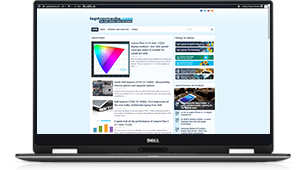
L’endurance de la batterie est médiocre : 350 minutes(5 heures et 50 minutes).
Lecture vidéo
Pour tous les tests de ce type, nous utilisons la même vidéo en HD.

Le résultat est à peu près le même pour le test de lecture vidéo : 347 minutes(5 heures et 47 minutes).
Jeu
Nous avons récemment commencé à utiliser le benchmark intégré de F1 2015 en boucle afin de simuler des jeux réels.

Bien sûr, l’ordinateur portable n’est pas fait pour jouer, mais il est bon de savoir qu’il peut fonctionner pendant plus de deux heures en cas de charge de travail importante – 132 minutes(2 heures et 12 minutes).
Processeur – Intel Core i7-7Y75
Le Core i7-7Y75 est un SoC double cœur de la famille Kaby Lake-Y fabriqué sur le nœud 14nm. Il est conçu pour les convertibles ultra-fins, les ordinateurs portables. La puce est un successeur direct du Core m7-6Y75 de la génération Skylake et Intel affirme que l’architecture améliorée dite 14nm+ rapproche le Core i7-7Y75 de la gamme Core i7 grand public, c’est pourquoi la société l’a renommé.
Cependant, la plupart des spécifications restent les mêmes, avec une légère augmentation de la vitesse d’horloge et le nouveau iGPU Intel HD Graphics 615. Le processeur à double cœur est cadencé entre 1,3 et 3,6 GHz et grâce à la technologie Hyper-Threading, la puce fonctionne avec quatre threads au lieu de deux, ce qui augmente considérablement les performances multi-cœurs. Le SoC dispose également d’un contrôleur mémoire DDR3L/LPDDR3 à double canal.
En ce qui concerne l’iGPU, il se compose de 24 UE (unités d’exécution) et fonctionne à des fréquences comprises entre 300 et 1050 MHz en utilisant la mémoire disponible. Il prend également en charge le décodage matériel natif comme H.265/HEVC avec une profondeur de couleur de 10 bits et le codec VP9 de Google utilisé pour YouTube. L’ensemble du SoC est évalué à 4,5W, y compris le GPU et le contrôleur de mémoire, mais peut être ajusté par l’OEM. En raison de son TDP extrêmement faible, la puce est généralement mise en œuvre avec une solution de refroidissement passive.
Les résultats proviennent du test CPU Cinebench 20 (plus le score est élevé, mieux c'est).
Les résultats sont issus de notre test de référence Photoshop (plus le score est bas, mieux c'est)
Les résultats proviennent du test Cinebench 20 Multi-core (plus le score est élevé, mieux c'est).
Fritz
Fritz est un benchmark d’échecs qui teste les capacités de calcul du CPU avec différents mouvements d’échecs. L’Intel Core i7-7Y75 a obtenu 4,311 millions de coups par seconde. En comparaison, l’un des ordinateurs d’échecs les plus puissants, Deep(er) Blue, était capable d’exécuter 200 millions de coups par seconde. En 1997, Deep(er) Blue a même battu le célèbre Garry Kasparov par 3,5 contre 2,5.
GPU – Intel HD Graphics 615
 Le HD Graphics 615 d’Intel est une unité graphique intégrée bas de gamme que l’on trouve dans les processeurs Kaby Lake de la série Y. Il intègre 24 UE (unités d’exécution) comme toutes les unités GT2 et peut être cadencé jusqu’à 1050 MHz alors que la fréquence de base est de 300 MHz. Avec ces spécifications, la puce est intégrée dans les processeurs KBL-Y dont le TDP est de 4,5 W, y compris le contrôleur de mémoire.
Le HD Graphics 615 d’Intel est une unité graphique intégrée bas de gamme que l’on trouve dans les processeurs Kaby Lake de la série Y. Il intègre 24 UE (unités d’exécution) comme toutes les unités GT2 et peut être cadencé jusqu’à 1050 MHz alors que la fréquence de base est de 300 MHz. Avec ces spécifications, la puce est intégrée dans les processeurs KBL-Y dont le TDP est de 4,5 W, y compris le contrôleur de mémoire.
Puisque l’iGPU utilise la même architecture qu’auparavant, la caractéristique la plus notable serait l’accélération matérielle complète des codecs H.265/HEVC Main10 et VP9 de Google. Intel vise ainsi à améliorer l’efficacité énergétique et les performances globales de l’iGPU.
Vous pouvez parcourir notre classement des meilleurs GPU : http://laptopmedia.com/top-laptop-graphics-ranking/
Vous trouverez ici d’autres informations utiles et tous les ordinateurs portables que nous avons testés avec ce GPU : http://laptopmedia.com/video-card/intel-hd-graphics-615/
Les résultats proviennent du benchmark 3DMark : Fire Strike (Graphics) (plus le score est élevé, mieux c'est).
Les résultats proviennent du benchmark Unigine Superposition (plus le score est élevé, mieux c'est).
Températures
Évidemment, le XPS 13 9365 n’est pas fait pour de longues heures de travail intensif et les tests de stress que nous effectuons ne représentent pas une utilisation réelle, mais c’est toujours la meilleure façon de voir comment le processeur est utilisé.
Nous avons commencé par un simple test de stress du CPU pendant environ une heure. Le Core i7-7Y75 a tourné à environ 2,8 – 3,0 GHz pendant un moment, puis est descendu lentement à 1,7 GHz. Pourtant, il ne s’est pas approché de la marque Turbo Boost de 3,6 GHz.
Le lancement du test de stress de l’iGPU a entraîné un étranglement du CPU, comme d’habitude, car de cette façon, les cœurs de calcul donnent à l’iGPU suffisamment de marge de manœuvre pour fonctionner.
Les températures intérieures n’ont pas entraîné de surchauffe à l’intérieur, mais nous aurions volontiers échangé quelques degrés de plus pour des horloges de CPU plus élevées.
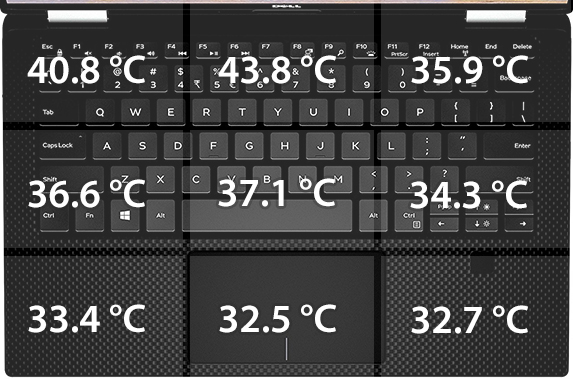
Verdict
En fin de compte, Dell a réussi à porter toutes les caractéristiques intéressantes du bon vieux XPS 13 avec moins de compromis que prévu. La qualité de fabrication est superbe : il est étanche, léger, fin et de première qualité. Les périphériques d’entrée sont confortables à utiliser et permettront certainement de faire le travail en déplacement, mais nous sommes déçus de ne voir que deux connecteurs USB-C, dont l’un sera très probablement utilisé pour la recharge. Au moins l’un d’entre eux prend en charge la norme Thunderbolt 3 et offre de nombreuses possibilités d’extension des E/S avec un peu d’aide d’un dongle.
En ce qui concerne la qualité d’affichage, elle est impeccable comme d’habitude – large couverture sRGB, luminosité maximale extrêmement élevée et taux de contraste élevé. La précision des couleurs pourrait être meilleure, mais nos profils s’en chargent. La seule chose à laquelle vous devez faire attention est la présence de PWM en dessous de 120 cd/m2, bien que notre profil Health-Guard prenne soin du scintillement de l’écran. Et, bien sûr, si vous optez pour la version QHD+, l’autonomie de la batterie sera forcément réduite.
Malheureusement, si vous recherchez de bonnes performances multicœurs, le XPS 13 9365 ne vous conviendra pas car il n’exploite pas tout le potentiel du Core i7-7Y75. C’est bien, mais pas assez.
Si vous êtes intéressé par des alternatives de prix similaire, nous vous recommandons le Dell Latitude 13 7370 ou le HP Spectre x360 13, nettement plus puissant. Parmi les autres options plus abordables, citons le Lenovo Yoga 900S et l’ASUS ZenBook Flip UX360.
Vous pouvez trouver certains des modèles disponibles ici : http://amzn.to/2xDzPaB
Pros
- Excellente qualité de fabrication
- Châssis fin, léger et portable
- Bons dispositifs d’entrée
- Superbe écran IPS avec une luminosité extrêmement élevée
- Autonomie de la batterie probablement bonne sur la version FHD
Cons
- Le système ne peut pas utiliser toutes les performances du SoC.
- PWM agressif (1 kHz) jusqu’à 120 cd/m2 (notre profil Health-Guard s’en charge)
- L’autonomie de la batterie de la version QHD+ est médiocre.
- E/S plutôt limitées












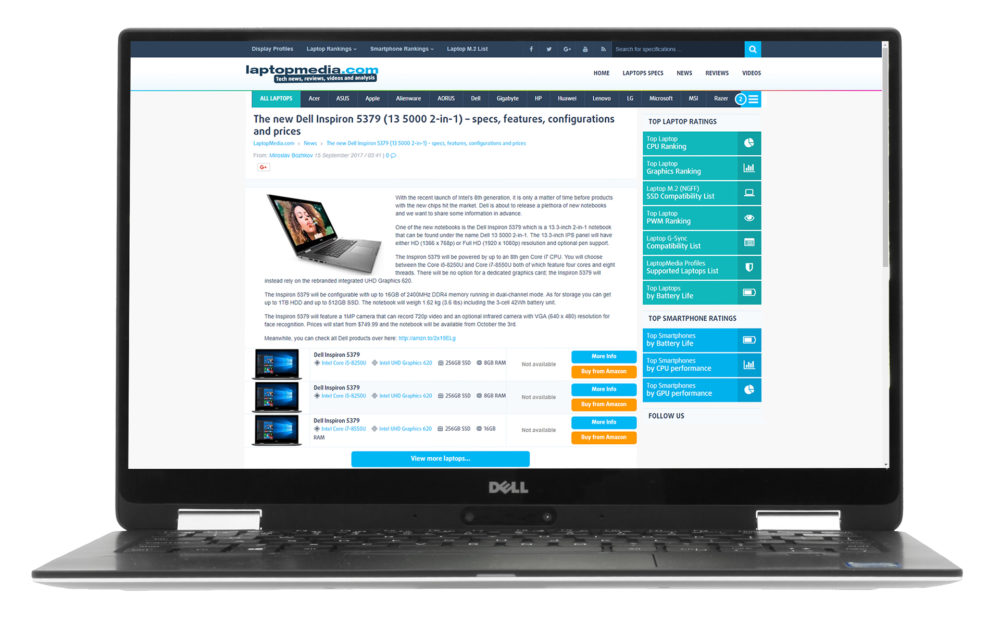








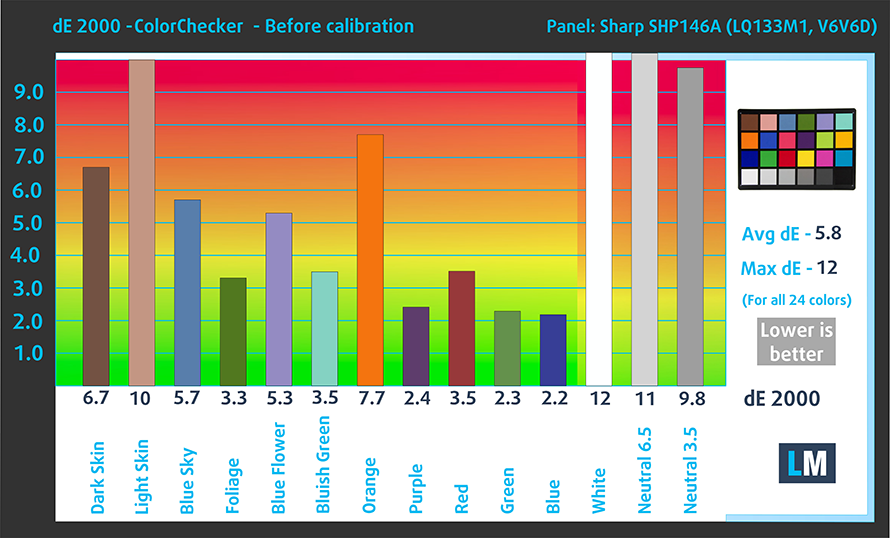








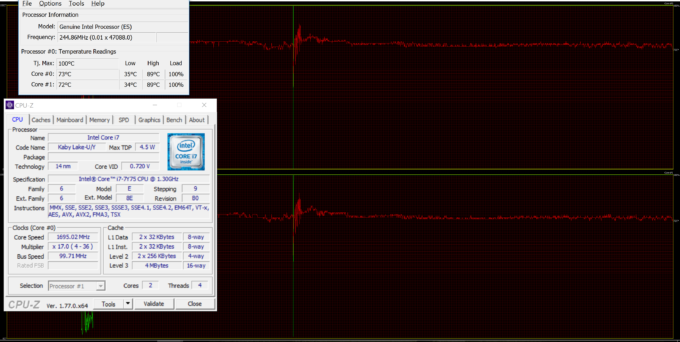
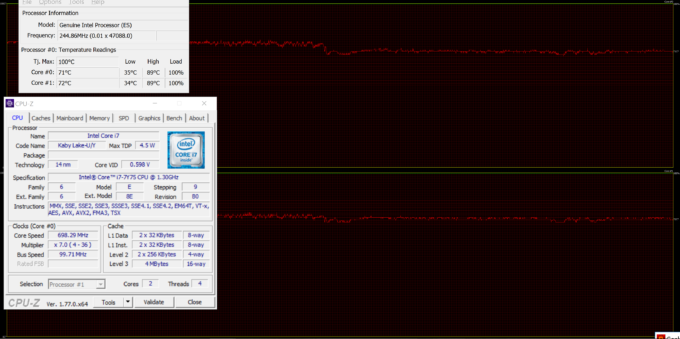








In XPS 13 9365,QHD +(3200×1800)is using sharp 146B(LQ133Z1)? it tested without PWM in Notebookcheck,please verify.